怎样建立word文档 Word文档创建步骤
更新时间:2024-04-23 17:53:26作者:xiaoliu
在当今社会,Word文档已成为我们日常工作和学习中不可或缺的工具,建立Word文档是我们经常需要做的事情之一,但是许多人对于如何建立Word文档并不是很清楚。下面将为大家介绍一些简单易行的Word文档创建步骤,希望能够帮助大家更好地利用这个强大的工具。
具体步骤:
1.在电脑桌面空白处单击鼠标右键,出现一个对话框,如下图所示。
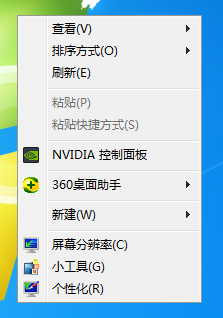
2.点击“新建”命令,出现下图所示的对话框。
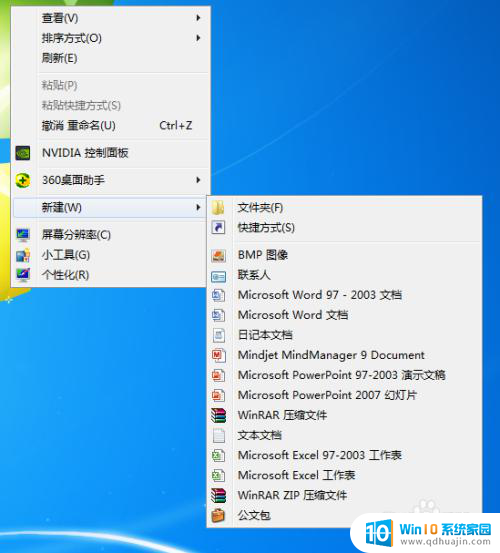
3.点击“新建 Microsoft Word 文档”,会在桌面留下一个文件夹图标。如下图所示。
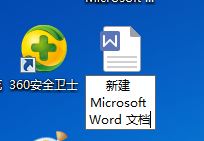
4.给新建的word文件重新命名。
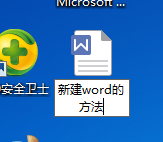
5.命名完成后,双击此图标,进入word界面,如下图所示。
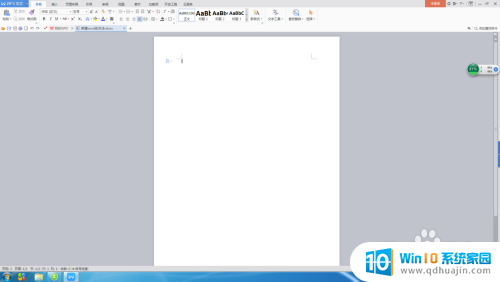
6.在word文档里编辑内容

7.编辑完成后保存即可。
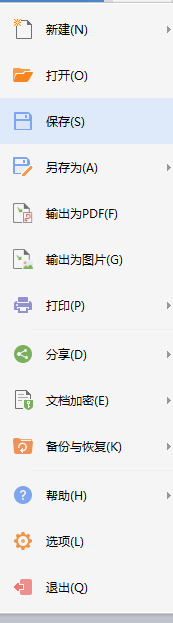
以上就是如何创建Word文档的全部内容,如果有任何疑问,用户可以根据小编的方法进行操作,希望能够帮助到大家。
- 上一篇: word文档字体间隔怎么调整 Word文档怎样改变字距
- 下一篇: 电脑看内存 电脑内存存储空间怎么看
怎样建立word文档 Word文档创建步骤相关教程
热门推荐
电脑教程推荐
win10系统推荐
- 1 萝卜家园ghost win10 64位家庭版镜像下载v2023.04
- 2 技术员联盟ghost win10 32位旗舰安装版下载v2023.04
- 3 深度技术ghost win10 64位官方免激活版下载v2023.04
- 4 番茄花园ghost win10 32位稳定安全版本下载v2023.04
- 5 戴尔笔记本ghost win10 64位原版精简版下载v2023.04
- 6 深度极速ghost win10 64位永久激活正式版下载v2023.04
- 7 惠普笔记本ghost win10 64位稳定家庭版下载v2023.04
- 8 电脑公司ghost win10 32位稳定原版下载v2023.04
- 9 番茄花园ghost win10 64位官方正式版下载v2023.04
- 10 风林火山ghost win10 64位免费专业版下载v2023.04